Windows10系统电脑桌面图标不见了的解决方法
时间:2021-09-25 14:42:59来源:装机助理重装系统www.zhuangjizhuli.com作者:由管理员整理分享
一般操作Windows10系统是很多人目前都在使用的操作系统,功能和性能上都是非常优秀的。但在使用过程中难免会遇到了一些问题,这不近日就有Windows10系统用户来反应,在使用电脑时发现桌面图标不见了,对于这个问题该怎么办呢?对此下面小编就来介绍一下电脑桌面图标不显示的解决方法吧。
第一种方法(如果桌面还有任务栏,就是图标被设置为不显示了)
1、首先,单击鼠标右键,在点击排列图标,发现显示桌面图标前面的勾没有了;
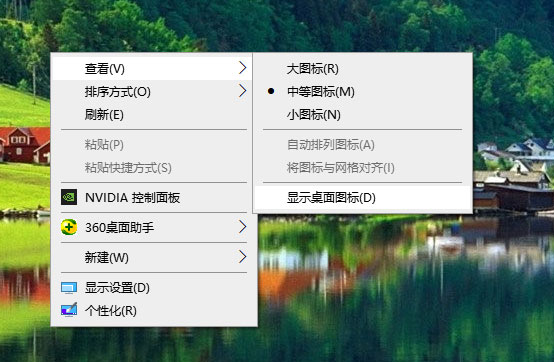
2、在点击一下,最后再打上勾即可,电脑桌面图标就会出现了。
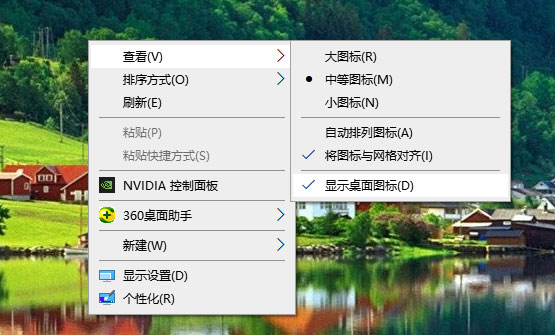
第二种方法(如果桌面没有任务栏,那可能是加载的资源器进程有问题,重新加载)
1、首先,按Ctrl+Alt+Esc组合快捷键即可打开任务管理器;
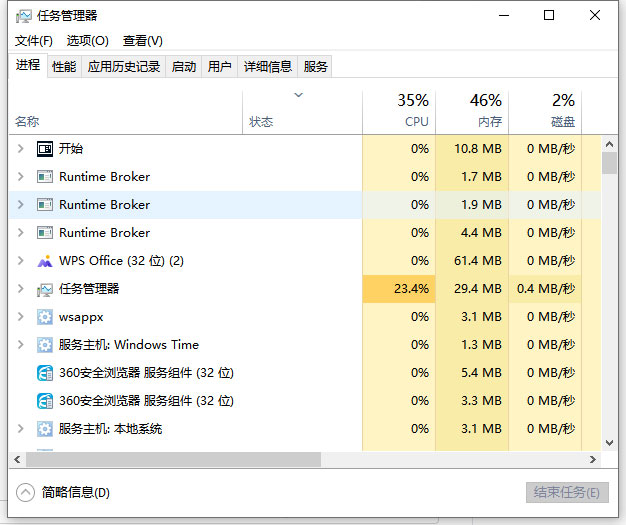
2、然后,在点击文件,在点击运行新任务;
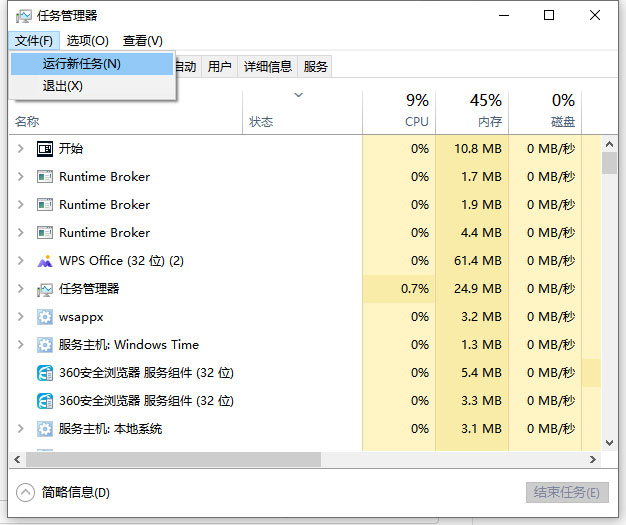
3、在出现的对话框中输入explorer,最后再点击确定即可,稍等一下就会出现桌面图标了。
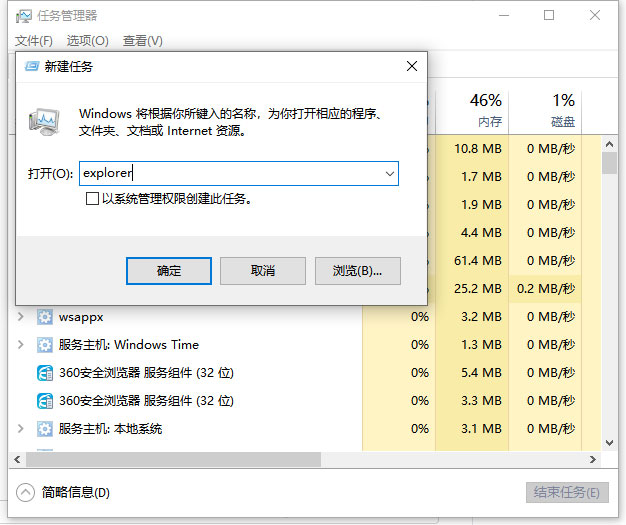
以上就是有关于电脑桌面图标不见了的解决方法就介绍到这了,如果以后用户也遇到这样的问题,不妨按照教程去解决操作吧,希望这个教程对大家有所帮助。
第一种方法(如果桌面还有任务栏,就是图标被设置为不显示了)
1、首先,单击鼠标右键,在点击排列图标,发现显示桌面图标前面的勾没有了;
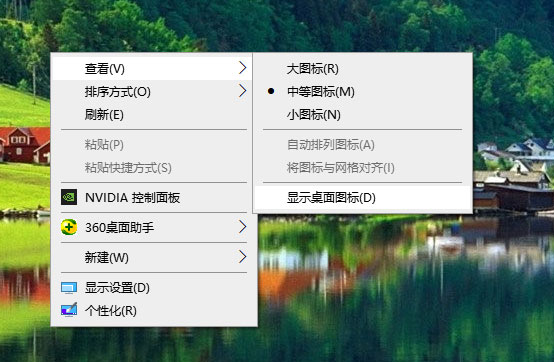
2、在点击一下,最后再打上勾即可,电脑桌面图标就会出现了。
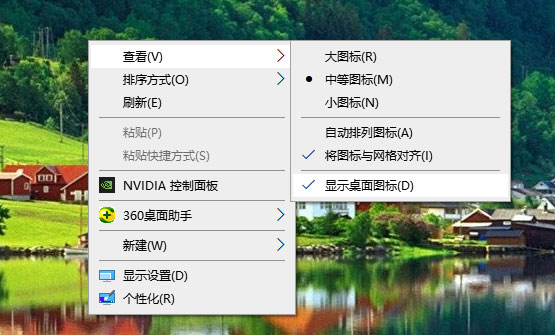
第二种方法(如果桌面没有任务栏,那可能是加载的资源器进程有问题,重新加载)
1、首先,按Ctrl+Alt+Esc组合快捷键即可打开任务管理器;
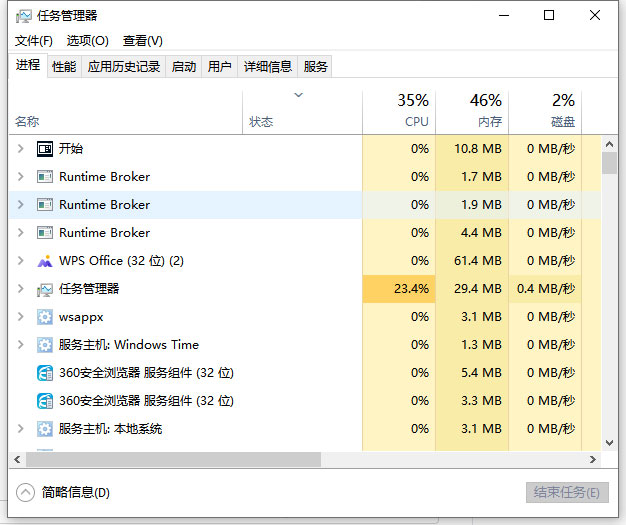
2、然后,在点击文件,在点击运行新任务;
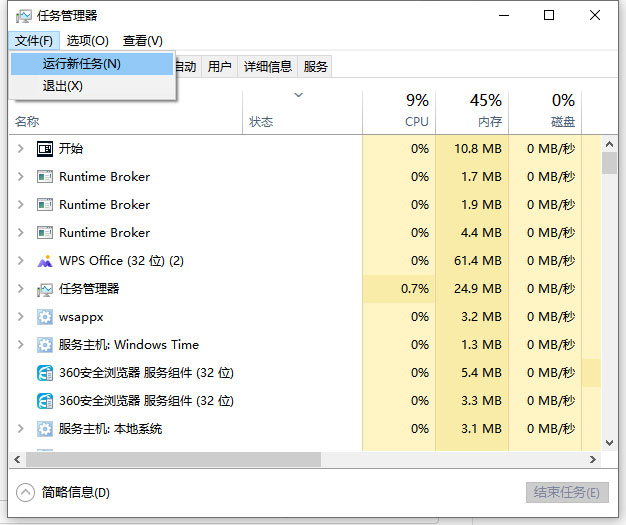
3、在出现的对话框中输入explorer,最后再点击确定即可,稍等一下就会出现桌面图标了。
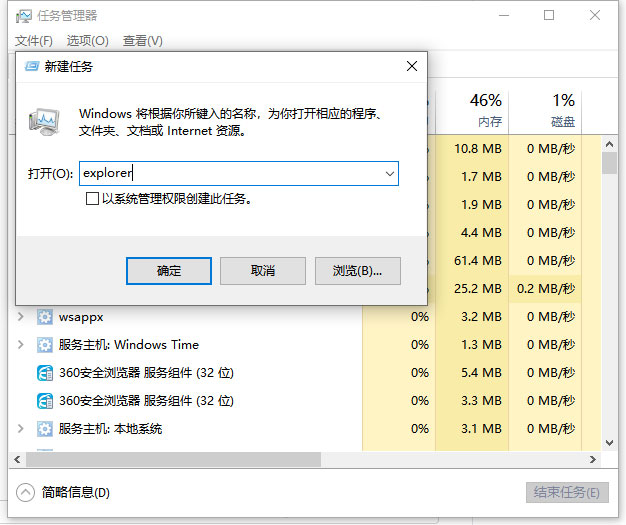
以上就是有关于电脑桌面图标不见了的解决方法就介绍到这了,如果以后用户也遇到这样的问题,不妨按照教程去解决操作吧,希望这个教程对大家有所帮助。
分享到:
